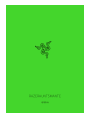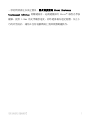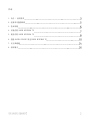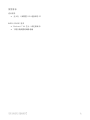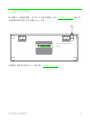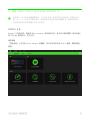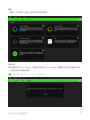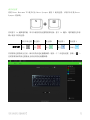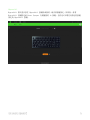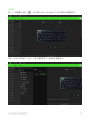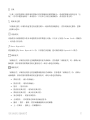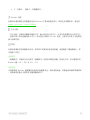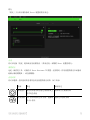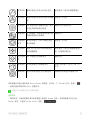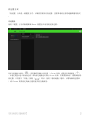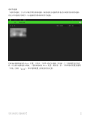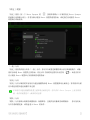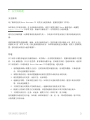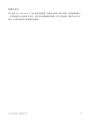.
進階指南

一秒的閃神就足以決定勝負,因此速度就是 Razer Huntsman
Tournament Edition 的關鍵設計。這款鍵盤採用 Razer™ 線性光學按
鍵軸,提供 1.0mm 的光學觸發速度,同時還搭載內建記憶體,加上小
巧的外型設計,讓你在任何遊戲戰場上發揮致勝關鍵動作。

1. 內含 / 使用需求
內含
▪ Razer Huntsman TE
Type C 連接埠
音量控制鍵
多媒體鍵
即時巨集錄製鍵
遊戲模式鍵
背光控制鍵
睡眠模式鍵
▪ USB Type C 轉 Type A 連接線
▪ 重要產品資訊指南

使用需求
產品需求
▪ 至少有 1 個閒置 USB 連接埠的 PC
RAZER SYNAPSE 需求
▪ Windows® 7 64 位元(或更新版本)
▪ 下載安裝軟體的網路連線

3. 技术规格
產品特色
▪ Razer™ 線性光學按鍵軸,給你速度更快,反應也更快的按鍵敲擊體驗
▪ 雙射出成型 PBT 鍵帽強韌耐用,表面經霧面處理
▪ 內建記憶體,個人設定隨身帶著走
▪ 精巧的外型設計,方便攜帶不佔空間
▪ 可拆式 Type C 連接線,安裝與收納更加方便
大致尺寸和重量
▪ 长:362 毫米 / 14.2 英寸
▪ 宽:140 毫米 / 5.5 英寸
▪ 高:37 毫米 / 1.45 英寸
▪ 重量:752 克 / 1.66 磅

4. 安裝你的 RAZER HUNTSMAN TE
1. 使用 USB Type C 轉 Type A 連接線,將鍵盤連接到你的電腦。
2. 使用 Razer Synapse* 應用程式自訂燈光效果,甚至可為不同遊戲風格的建立多種設定
檔。你可以透過 Razer Synapse 應用程式,在你的鍵盤上最多儲存 5 個設定檔,即使
在未安裝該應用程式的系統上也可使用這些設定檔。同時按下 fn 鍵與選單鍵,即可在
儲存的設定檔間循環切換,按下 fn 鍵時,選單鍵的色彩會顯示使用中的設定檔。進一
步了解設定檔
*當系統出現提示時安裝 Razer Synapse,或自 razer.com/synapse 下載安裝程式。

5. 使用你的 RAZER HUNTSMAN TE
按下「fn」鍵時,所有功能鍵(包括其他可與「fn」鍵合用的按鍵)都會亮起。同時按下
「fn」與功能鍵,將在你的 PC 上啟用功能鍵的次要功能。
功能鍵
副功能
音量控制功能可靜音( )、降低 ( )及提高( )音
效輸出音量。
媒體鍵可用於播放/暫停( )音軌或跳回前一音軌
( )及跳至下一音軌( )。
背光控制鍵讓您降低 ( ) 或增加 ( ) 鍵盤 LED
亮度。
使用休眠鍵可暫停所有正在執行的系統活動,並能在電
腦閒置時節省電力。

即時巨集錄製
依下列步驟建立「即時巨集錄製」:
錄製巨集時必須安裝並執行 Razer Synapse。
1. 按下組合鍵開始錄製。即時巨集錄製鍵將會亮起,表示裝置已準備進行錄製。
2. 輸入欲錄製的按鍵。
3. 按下組合鍵停止錄製,或按下 ESC 鍵取消錄製。即時巨集錄製鍵開始閃爍,表示裝置已
停止錄製並可儲存巨集。
4. 按下欲儲存為巨集的按鍵。
遊戲模式
「遊戲模式」將停用 Windows 鍵功能,避免鍵入錯誤指令。此外,啟用遊戲模式功能將能讓防
鬼鍵功能發揮最大效果。您也可以透過在 Razer Synapse 中變更遊戲模式設定,選擇停用 Alt
+ Tab 鍵與 Alt + F4 鍵的功能。啟用「遊戲模式」時,遊戲模式鍵會持續亮白光。

6. 透過 RAZER SYNAPSE 設定 RAZER HUNTSMAN TE
免責聲明:必須具有網際網路連線,才可進行安裝、更新和執行雲端功能。建議你註冊一
個 Razer ID,但並不是強制要求。列出的所有功能皆因現有軟體版本、連接的裝置及 /
或支援的應用程式與軟體不同而有所差異。
SYNAPSE 分頁
Synapse 分頁是你第一次啟動 Razer Synapse 時的預設分頁。此分頁可讓你瀏覽「操控面板」
與「Chroma 應用程式」的子分頁。
操控面板
「操控面板」子分頁是 Razer Synapse 的概觀,你可在此存取所有 Razer 裝置、模組與線上
服務。

模組
「模組」子分頁顯示全部已安裝和可供安裝的模組。
通用捷徑
將各項操作或 Razer Synapse 功能與任何支援 Razer Synapse 裝置輸入的自訂按鍵組合綁定
,可套用至所有裝置設定檔。
僅可識別支援 Razer Synapse 的裝置輸入。

键盘
“键盘”选项卡是 Razer Huntsman TE 雷蛇萨诺狼蛛幻彩专业版的主选项卡。你可以在这里更
改键盘的设置,例如按键分配、游戏模式设置和灯光效果。
自定义
“自定义”子选项卡用于修改键盘的按键分配和游戏模式设置。
設定檔
「設定檔」是資料儲存空間,用來保留你所有的 Razer 週邊產品設定。依預設,設定檔名稱取
決於你的系統名稱。若要新增、重新命名、複製或刪除設定檔,只需按下「其他」按鍵
( ) 即可。

儲存設定檔
你的 Razer Huntsman TE 最多可由 Razer Synapse 儲存 5 組設定檔,可用於未安裝 Razer
Synapse 的系統。
同時按下 fn 鍵與選單鍵,即可在儲存的設定檔間循環切換,按下 fn 鍵時,選單鍵的色彩會
顯示使用中的設定檔。
使用中設定檔
設定檔 1
設定檔 2
設定檔 3
設定檔 4
標示色彩
白色
紅色
綠色
藍色
青綠色
若要將設定檔指派至任何一個可用的內建記憶體插槽,請按一下「內建設定檔」按鈕 ( ),
並將想要指派的設定檔拖曳至欲使用的記憶體插槽。

Hypershift
Hypershift 模式是在按住 Hypershift 按鍵時啟動的一組次要按鍵指定。依預設,會將
Hypershift 按鍵指定給 Razer Synapse 支援鍵盤的 fn 按鍵,但你也可以將任何指定的按鍵
指定為 Hypershift 按鍵。

側邊欄
按一下「側邊欄」按鈕 ( ) 即可顯示 Razer Huntsman TE 的目前所有的按鍵指定。
或者,你也可以透過在「自訂」分頁中選擇的方式,跳到特定按鍵指定。

在選取按鍵指定時,你可能會將它變更為下列其中一種功能:
預設值
此選項可讓你將指定的按鍵恢復為其原始設定。
鍵盤功能
此選項可將按鍵指定變更為鍵盤功能。你也可以選擇啟用 Turbo 模式,讓你在按住按鍵時模擬
重複按下鍵盤功能的操作。
滑鼠功能
此選項可將目前的按鍵指定替換為其他滑鼠功能。下列為你可選擇的功能:
▪ 按左鍵 - 以指定的按鍵執行按滑鼠左鍵的功能。
▪ 按右鍵 - 以指定的按鍵執行按滑鼠右鍵的功能。
▪ 捲動並點選 - 啟動通用捲動功能。
▪ 雙點擊 - 以指定的按鍵執行連按兩下滑鼠左鍵的功能。
▪ 滑鼠按鍵 4 - 在大多數網路瀏覽器中執行「上一頁」指令。
▪ 滑鼠按鍵 5 - 在大多數網路瀏覽器中執行「下一頁」指令。
▪ 向上捲動 - 以指定的按鍵執行「向上捲動」。
▪ 向下捲動 - 以指定的按鍵執行「向下捲動」。
▪ 向左捲動 - 以指定的按鍵執行「向左捲動」。
▪ 向右捲動 - 以指定的按鍵執行「向右捲動」。
▪ 重複向上捲動 - 在按下指定的按鍵時,持續執行「向上捲動」。
▪ 重複向下捲動 - 在按下指定的按鍵時,持續執行「向下捲動」。
你也可以選擇在某些滑鼠功能中啟用「Turbo」模式,以控制在按住按鍵時,要執行該功能的次
數。
裝置設定切換
裝置設定切換讓你變更其他支援 Razer Synapse 相容裝置的功能。當中某些功能僅適用特定裝
置,一如以你的 Razer 遊戲鍵盤變更 Razer 遊戲滑鼠的靈敏度。

巨集
「巨集」是預先錄製且按精確時間執行的的按鍵和滑鼠點擊組合。透過將按鍵功能設定為「巨
集」,你可以便捷地執行一系列指令。只有在已安裝巨集模組時,此功能才會出現。
切換設定檔
「切換設定檔」可讓你快速變更設定檔並載入一組新的的按鍵指定。當你切換設定檔時,螢幕
上會顯示通知。
切換燈光
切換燈光可讓你輕鬆在基本和進階燈光效果間進行切換。只有在已安裝 Chroma Studio 模組時
,此功能才會出現。
Razer Hypershift
將按鍵設定為 Razer Hypershift 時,只要按住該按鍵,便可讓你啟動 Hypershift 模式。
啟動程式
「啟動程式」可讓你使用指定按鍵開啟應用程式或網站。當你選擇「啟動程式」時,會顯示兩
個選擇,要求你搜尋想開啟的特定應用程式,或寫入想造訪的網址。
啟動程式
「啟動程式」可讓你使用指定的按鍵開啟應用程式或網站。當你選擇「啟動程式」時,會顯示
兩個選擇,要求你搜尋想開啟的特定應用程式,或寫入想造訪的網址。
▪ 降低音量 - 減少音訊輸出。
▪ 提高音量 - 增加音訊輸出。
▪ 靜音 - 靜音音訊。
▪ 提高麥克風音量 - 增加麥克風音量。
▪ 降低麥克風音量 - 減少麥克風音量。
▪ 麥克風靜音 - 將麥克風靜音。
▪ 全部靜音 - 同時將麥克風和音訊輸出靜音。
▪ 播放 / 暫停 - 播放、暫停或繼續播放目前的媒體。
▪ 上一首曲目 - 播放上一首媒體曲目。

▪ 下一首曲目 - 播放下一首媒體曲目。
Windows 捷徑
此選項可讓你將指定的按鍵指定給 Windows 作業系統捷徑指令。欲知更多相關訊息,請造訪
support.microsoft.com/kb/126449
文字功能
「文字功能」可讓你以觸碰按鍵的方式,輸入預先寫入的文字。只需在指定欄位寫入所需文字
,便會在按下指定按鍵時輸入文字。此功能有完整的 Unicode 支援,且你也可以從字元對應表
插入特殊符號。
停用
此選項會讓指定的按鍵無法使用。如果你不需要使用此滑鼠按鍵,或按鍵會干擾遊戲進行,即
可選擇「停用」。
遊戲模式
「遊戲模式」可讓你自訂在啟用「遊戲模式」時要停用哪些按鍵。依設定不同,你可選擇停用
Windows 鍵、Alt + Tab 及 Alt + F4
鍵盤屬性
可讓你開啟 Windows 鍵盤屬性來修改其他鍵盤設定,例如重複延遲、重複速度和游標閃爍頻率
,或是檢視電腦上安裝的所有鍵盤驅動程式。

燈光
「燈光」子分頁可讓你修改 Razer 裝置的燈光設定。
亮度
你可以切換「亮度」選項或使用滑桿提高 / 降低亮度,來關閉 Razer 裝置的燈光。
關閉燈光
這是一個省電工具,可讓你在 Razer Huntsman TE 閒置一定時間時,停用裝置的燈光以回應系
統顯示器的關閉與 / 或自動關機。
快捷效果
你可以選擇一些快捷效果並將其套用至裝置的燈光效果,如下所列:
名稱
敘述
如何設定
環境提示
燈光效果將反映出選定畫面區域上
的平均色彩值
選取或自訂畫面區域
音訊指標
LED 會以預設的色彩光譜,根據聲
音大小發光
選擇色彩強化等級
ページが読み込まれています...
ページが読み込まれています...
ページが読み込まれています...
ページが読み込まれています...
ページが読み込まれています...
ページが読み込まれています...
ページが読み込まれています...
ページが読み込まれています...
-
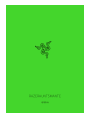 1
1
-
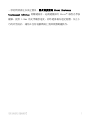 2
2
-
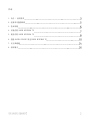 3
3
-
 4
4
-
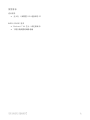 5
5
-
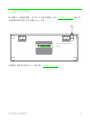 6
6
-
 7
7
-
 8
8
-
 9
9
-
 10
10
-
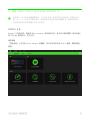 11
11
-
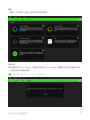 12
12
-
 13
13
-
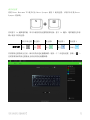 14
14
-
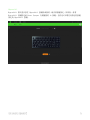 15
15
-
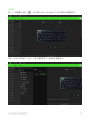 16
16
-
 17
17
-
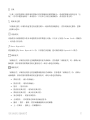 18
18
-
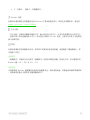 19
19
-
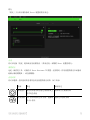 20
20
-
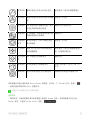 21
21
-
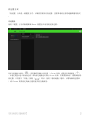 22
22
-
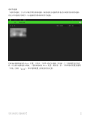 23
23
-
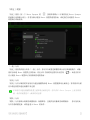 24
24
-
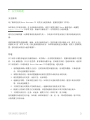 25
25
-
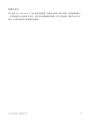 26
26
-
 27
27
-
 28
28
Razer Huntsman Tournament Edition | RZ03-03080 取扱説明書
- タイプ
- 取扱説明書
関連論文
-
Razer Huntsman Tournament Edition | RZ03-03080 & FAQs 取扱説明書
-
Razer Huntsman Mini 取扱説明書
-
Razer Pro Type | RZ03-03070 & FAQs 取扱説明書
-
Razer Pro Type | RZ03-03070 & FAQs 取扱説明書
-
Razer Huntsman V2 Analog 取扱説明書
-
Razer Huntsman Mini Analog | RZ03-0434 & FAQs ユーザーガイド
-
Razer Huntsman Elite 取扱説明書
-
Razer Book 13” (2020) | RZ09-0357 取扱説明書
-
Uncategorized PBT Keycap Upgrade Set 取扱説明書
-
Razer Book 13” (2020) | RZ09-0357 ユーザーガイド